Oavsett om du arbetar i ett internationellt team eller bara ibland kommunicerar med kollegor och uppdragsgivare på distans, är ljudkommentering ett oumbärligt verktyg. Med den kan du mer effektivt och tydligt redogöra för projektstatus. I den här guiden visar jag hur du kan använda ljudkommentarer i Adobe XD för interaktiva prototyper för att optimalt presentera dina designer.
Viktigaste insikter
- Ljudkommenteringsfunktionen möjliggör en bättre förståelse av projektstatus.
- Ljudkommentarer kan spelas in direkt under förhandsvisningen.
- De inspelade MP4-filerna är kompakta och lätta att skicka.
Steg-för-steg-guide
Först och främst bör du säkerställa att du har den senaste versionen av Adobe XD installerad för att kunna använda ljudkommenteringsfunktionen.
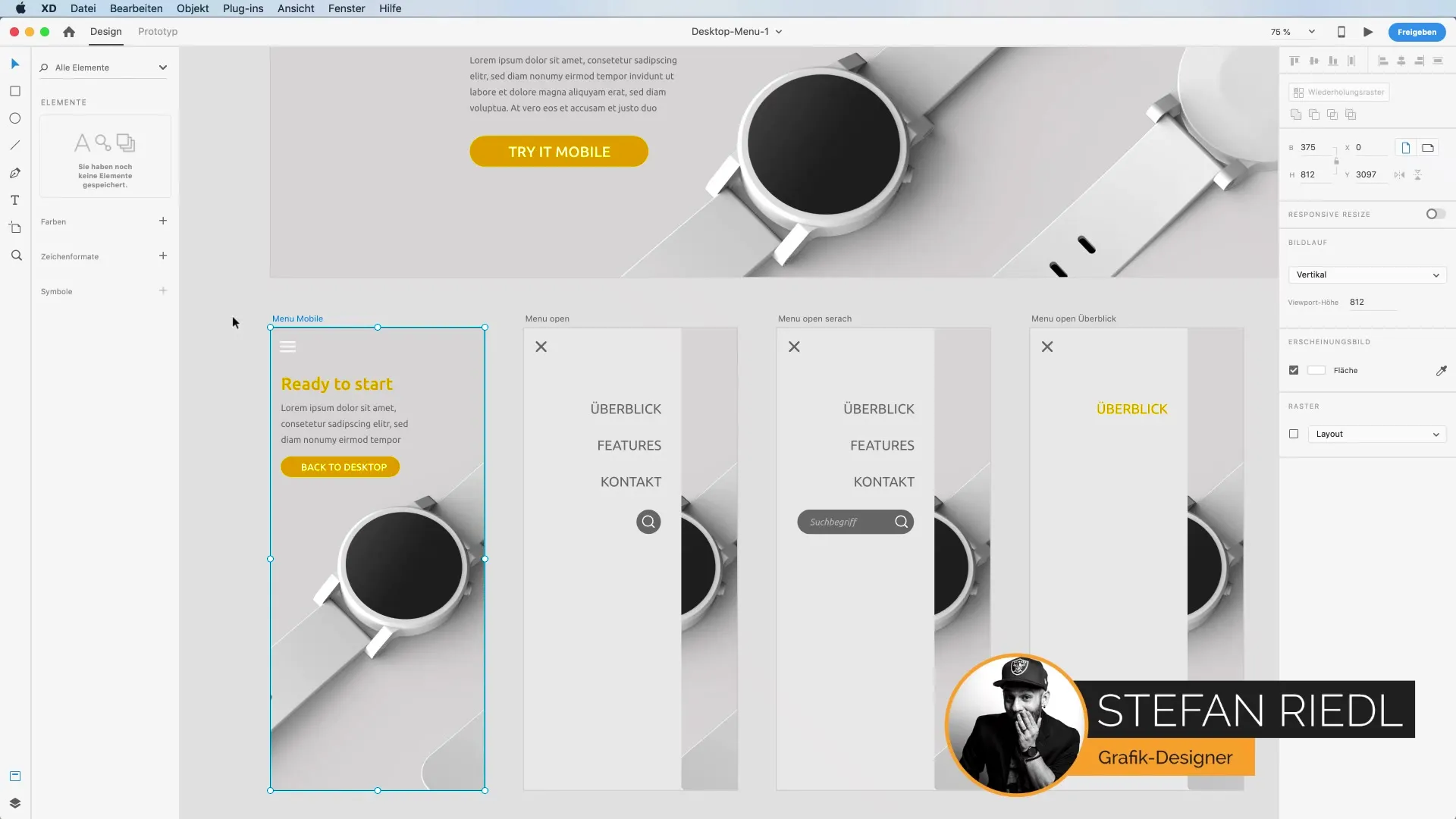
- Starta Adobe XD och välj ditt projekt. Öppna det projekt du vill skapa ljudkommentarer för. Du kan antingen skapa ett nytt projekt eller öppna ett befintligt. Varje gång du arbetar med en design är det bra att dokumentera de ändringar som görs för att kunna kommunicera dem till ditt team senare.
- Åtkomst till förhandsvisningsfunktionen. För att använda ljudkommenteringen måste du aktivera förhandsvisningen av ditt projekt. Klicka på alternativet för förhandsvisning i den övre menyfältet. Här ser du en rullgardinsmeny som ger dig möjlighet att göra olika inställningar.
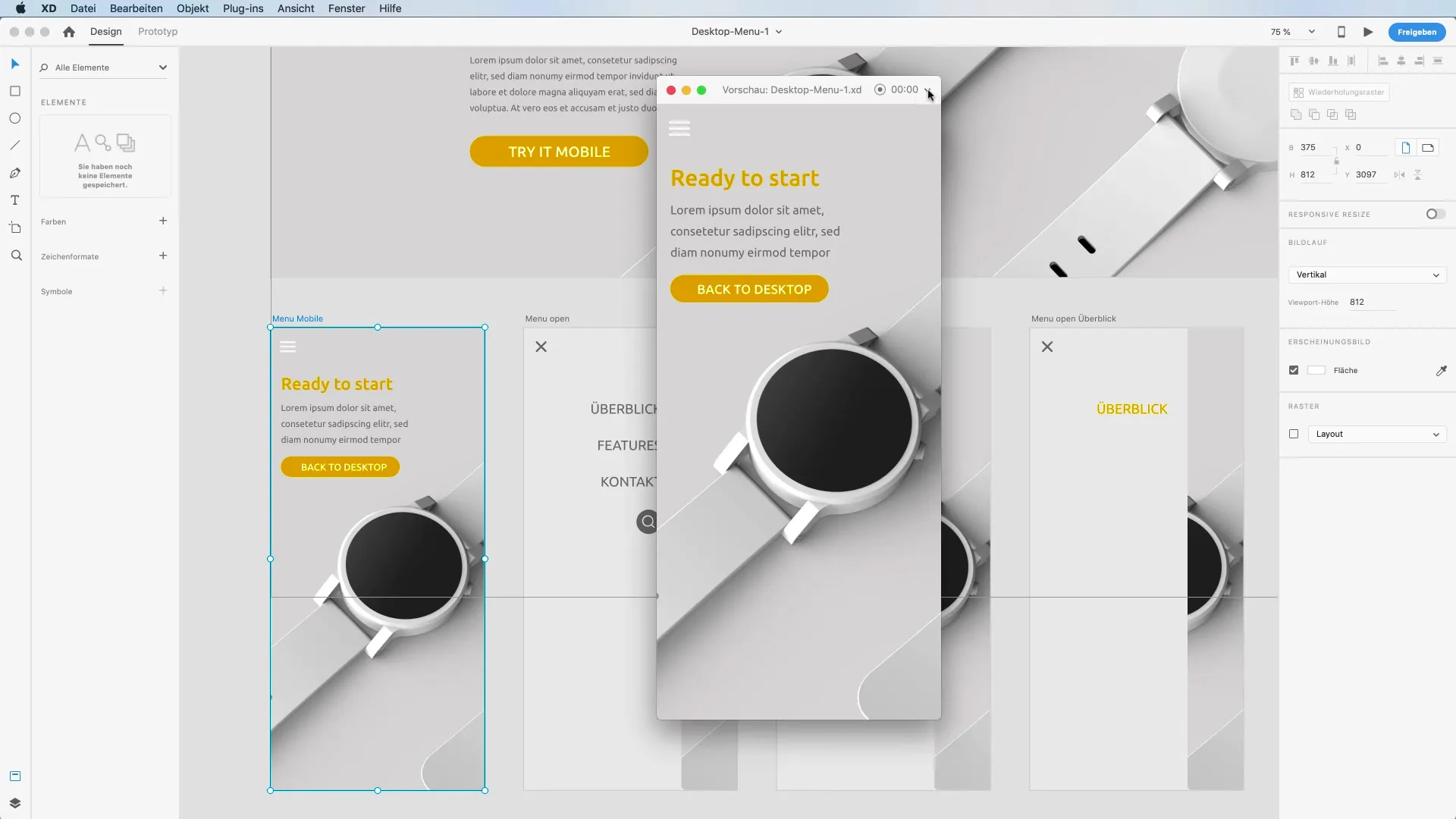
- Aktivering av mikrofonen. Nu har du möjlighet att aktivera din mikrofon för inspelning. Sätt en bock i rutan "Aktivera mikrofon". Detta är avgörande för att din röst ska höras under inspelningen.
- Inspelning av dina kommentarer. Så snart mikrofonen är aktiverad kan du börja spela in. Tryck på knappen "Spela in". Förklara detaljerat de ändringar du har gjort när du navigerar genom din design och ge värdefulla insikter i dina tankar och värdefull återkoppling.
- Presentation av designändringarna. När du presenterar dina ändringar, se till att du pratar tydligt och begripligt. Ändringar som visas i menyn är vanligtvis av särskilt intresse för uppdragsgivaren. Till exempel kan du säga: "Här ser vi de ändringar som vi diskuterade sist."
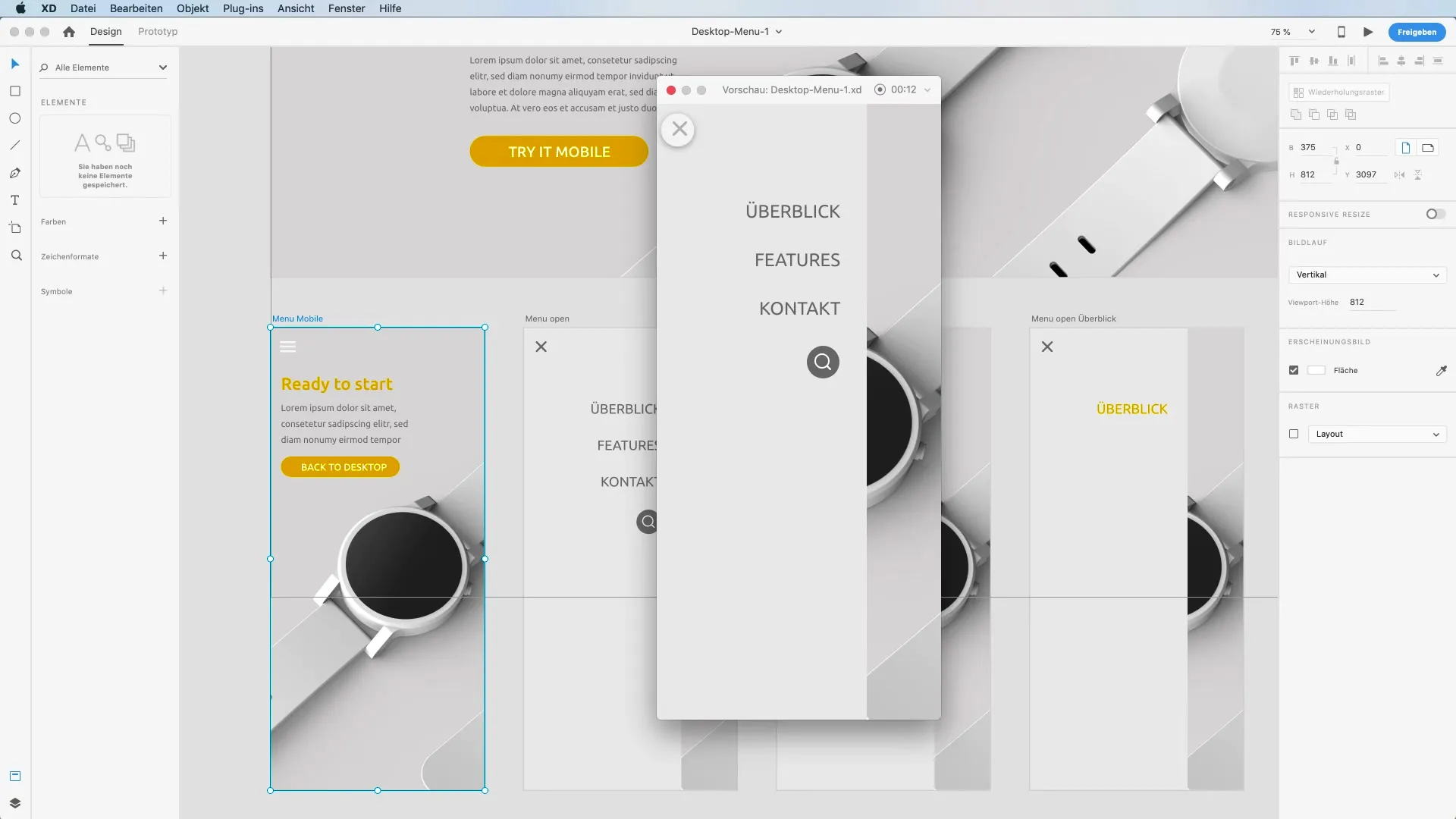
- Spara inspelningen. Efter att du har gett de nödvändiga förklaringarna kan du avsluta inspelningen. Systemet genererar en MP4-fil av dina kommentarer. Denna kan du enkelt använda för att vidarebefordra till din uppdragsgivare.
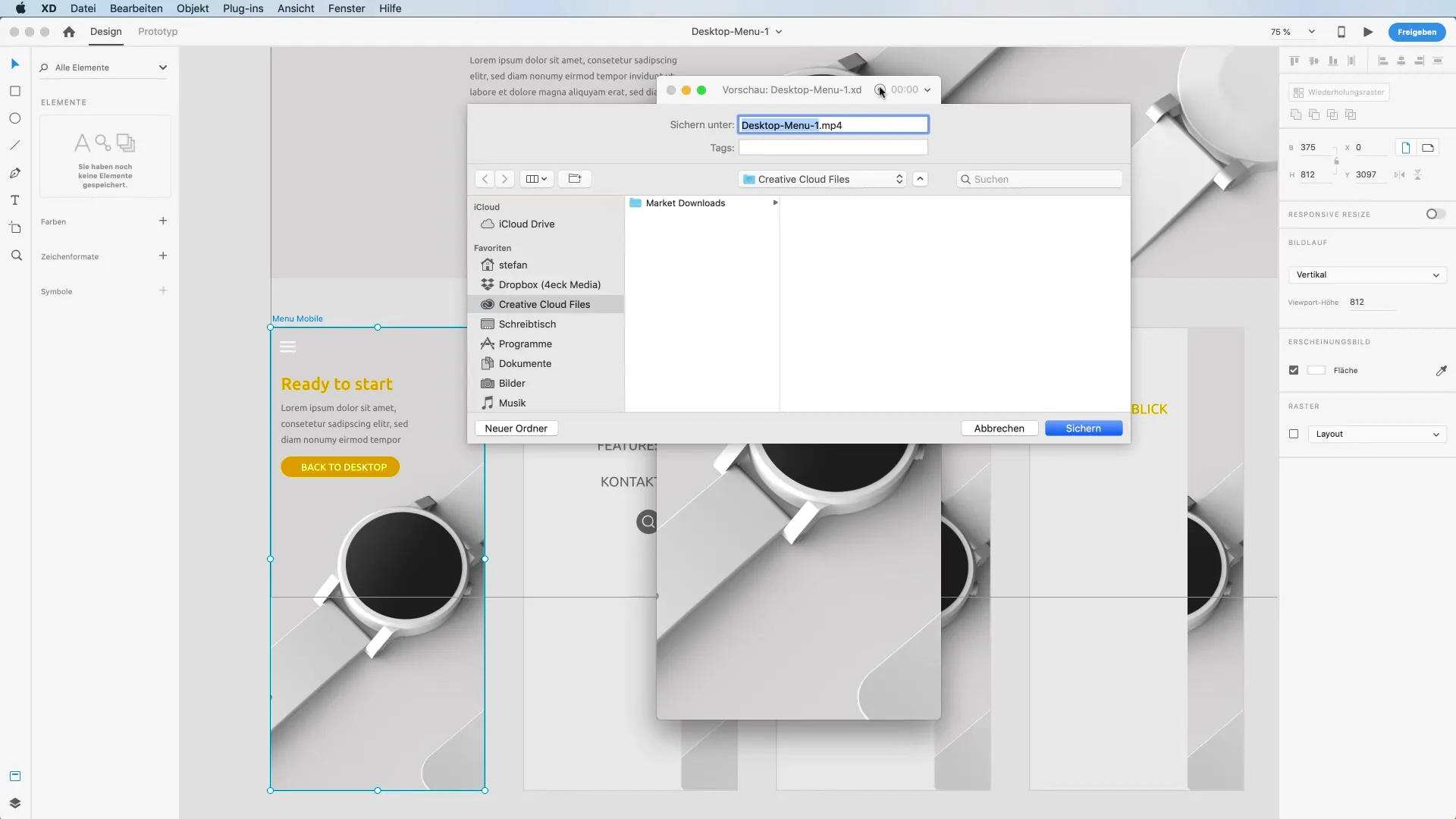
- Skicka ljudkommentarerna. Nu kan du bekvämt skicka den skapade MP4-filen till din kund eller ditt team via prototyplänken. Detta är ett mycket praktiskt sätt att få feedback eller säkerställa att alla är på samma nivå.
Sammanfattning – Ljudkommentering av förhandsvisningar i Adobe XD
I denna guide har du lärt dig hur du använder ljudkommenteringsfunktionen i Adobe XD för att interaktivt presentera dina designer. Denna funktion är idealisk för att tydligt redogöra för projektstatus, särskilt i distans-team.
Vanliga frågor
Hur aktiverar jag ljudkommenteringen i Adobe XD?Du kan aktivera ljudkommenteringen genom att klicka på "Aktivera mikrofon" i förhandsvisningen.
Vilken formatering har den inspelade filen?Filerna sparas i MP4-format och är lätta att skicka.
Hur skickar jag ljudkommentarerna till teamet?MP4-filen kan enkelt skickas via prototyplänken i ett e-postmeddelande till ditt team.
För vilka användningsområden är ljudkommenteringen lämplig?Ljudkommenteringen är idealisk för samarbete i distribuerade team och ger en tydlig förklaring av designändringar.


